Spotify-Hörverlauf: So findest und nutzt du ihn
Spotify bietet eine praktische Funktion, mit der du deine zuletzt gehörten Songs einsehen kannst. Wenn du wissen möchtest, wie du eine Liste der Titel findest, die du in letzter Zeit auf Spotify gehört hast, bist du hier genau richtig. Wir zeigen dir nicht nur, wie du deinen Hörverlauf einsehen kannst, sondern erklären auch, ob und wie du ihn eventuell löschen kannst.
So rufst du deinen Spotify-Hörverlauf auf (Desktop & Web)
1. Starte die Spotify-App auf deinem Computer. Auf der Startseite findest du den Abschnitt „Kürzlich gespielt“. Klicke hier auf die Schaltfläche „Alle anzeigen“, um eine vollständige Liste einzusehen.
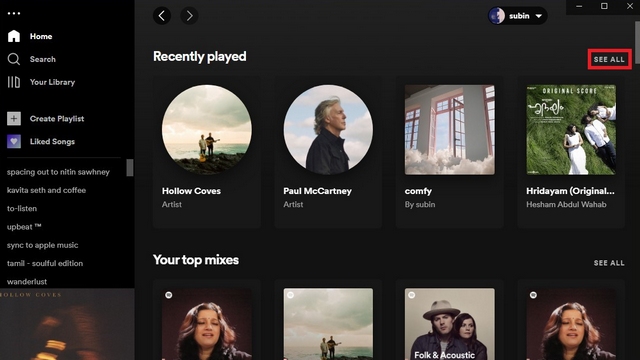
2. Diese Liste zeigt dir sowohl zuletzt gespielte Titel als auch Künstler und Playlists an. Um die detaillierte Liste der einzelnen zuletzt gehörten Songs zu sehen, folge dem nächsten Schritt.
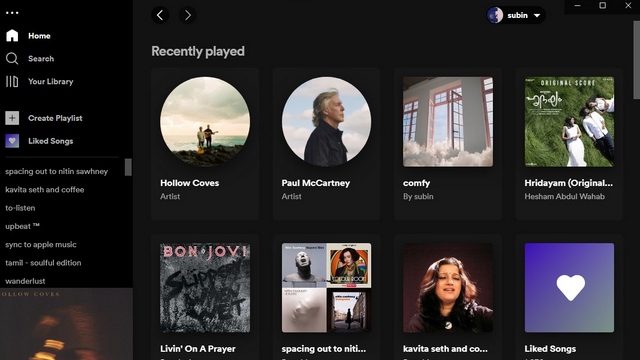
3. Klicke in der unteren rechten Ecke der App auf das Symbol „Warteschlange“ und wechsle dann zum Reiter „Zuletzt gespielt“. Hier findest du eine detaillierte Auflistung aller zuletzt gehörten Lieder.
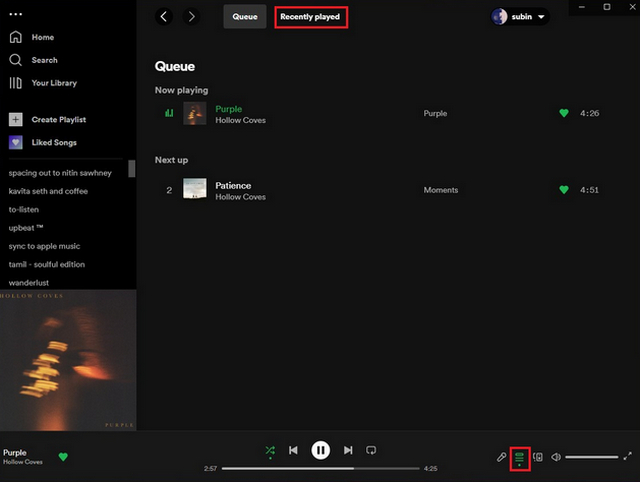
4. Nun wird dir dein vollständiger Spotify-Hörverlauf angezeigt. Hier kannst du genau nachvollziehen, welche Songs du in letzter Zeit gehört hast.
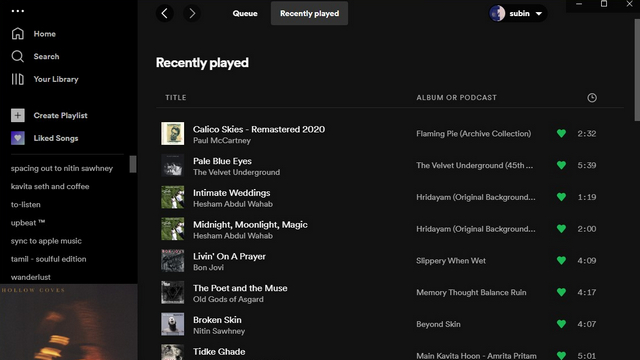
So findest du deinen Spotify-Hörverlauf auf deinem Smartphone (Android & iOS)
Auch auf dem Smartphone ist es ganz einfach, deinen Hörverlauf zu finden. Öffne die Spotify-App und tippe auf das Uhrensymbol, das sich oben rechts auf dem Bildschirm befindet. Dies bringt dich direkt zur Liste der zuletzt gespielten Titel. Ähnlich wie auf dem Desktop gibt es auch hier einen Bereich namens „Kürzlich gespielt“ direkt auf der Startseite der App.
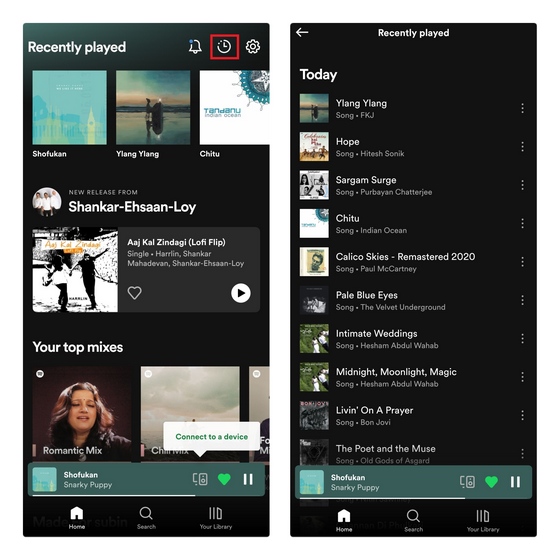
Kann man den Spotify-Hörverlauf löschen?
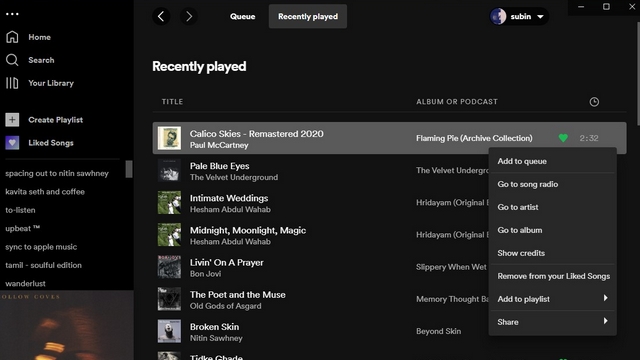
In der alten Desktop-Version von Spotify war es noch möglich, einzelne Titel aus der Liste der zuletzt gespielten Songs zu entfernen. Mit der aktuellen Benutzeroberfläche von Spotify ist es jedoch nicht mehr möglich, den gesamten Hörverlauf zu löschen. Interessant ist auch, dass Songs, die du während einer privaten Sitzung abspielst, ebenfalls im Hörverlauf erscheinen.
Wenn du verbergen möchtest, was du gerade hörst, lies bitte den nächsten Abschnitt.
Spotify-Hörverlauf privat schalten
1. Um deine Spotify-Aktivitäten auf dem Desktop zu verbergen, klicke auf dein Profil und wähle „Einstellungen“. Scrolle dann nach unten bis zum Abschnitt „Social“ und deaktiviere den Schalter „Meine Höraktivitäten auf Spotify teilen“. Auf dieser Seite kannst du auch private Sitzungen aktivieren. Die Musik, die du in privaten Sitzungen hörst, beeinflusst deine Empfehlungen nicht.
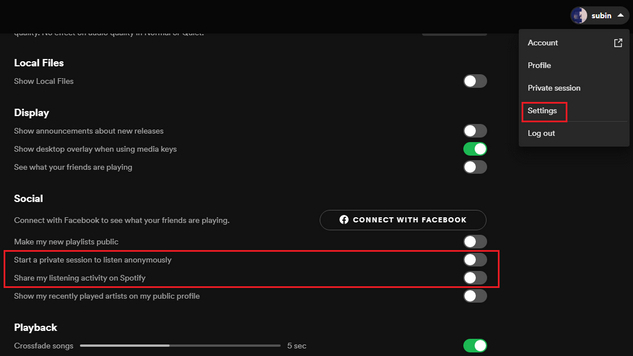
2. In der mobilen Spotify-App kannst du die Höraktivität deaktivieren, indem du auf das Einstellungssymbol oben rechts tippst und den Schalter „Höraktivität“ deaktivierst.
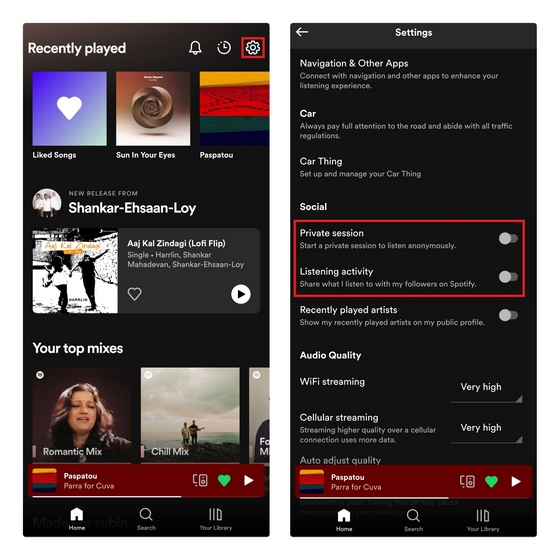
Häufig gestellte Fragen
F: Kann ich die private Spotify-Sitzung verwenden, um das Speichern von Songs im Hörverlauf zu verhindern?
A: Entgegen der Annahme werden die Songs, die du in einer privaten Sitzung hörst, dennoch im Hörverlauf angezeigt. Durch das Aktivieren privater Sitzungen wird lediglich verhindert, dass deine Freunde sehen, welche Musik du gerade hörst und deine Songempfehlungen nicht beeinflusst werden.
F: Kann ich den Spotify-Hörverlauf anderer sehen?
A: Nein, Spotify zeigt den Hörverlauf anderer nicht an. Du kannst aber die zuletzt gehörten Künstler von anderen Nutzern sehen, falls diese diese Option in ihren Einstellungen aktiviert haben. Außerdem siehst du in der rechten Seitenleiste der Desktop-App, was deine Freunde, denen du folgst, gerade hören.
F: Kann jeder meinen Spotify-Hörverlauf sehen?
A: Während andere möglicherweise deine zuletzt gespielten Künstler sehen können, falls du die Option „Meine zuletzt gespielten Künstler in meinem öffentlichen Profil anzeigen“ aktiviert hast, kann niemand deinen detaillierten Hörverlauf einsehen.
Dein Spotify-Hörverlauf im Überblick
Nun weißt du, wie du deinen Spotify-Hörverlauf auf Desktop und Mobilgeräten einsehen kannst. Wenn du tiefer in deine Spotify-Statistiken eintauchen möchtest, empfehlen wir dir unseren Artikel zum Thema Anzeigen deiner Spotify-Statistiken. Weitere nützliche Tipps und Tricks für Spotify findest du in unserer Zusammenfassung der besten Spotify-Tipps und Tricks.